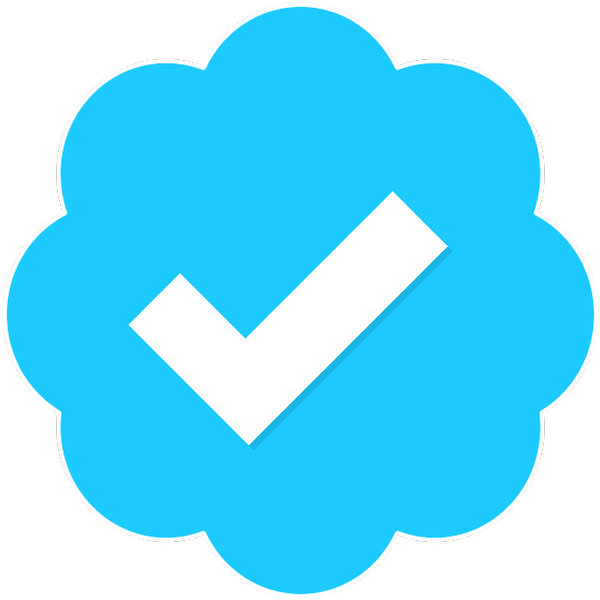- Katılım
- 19 Nisan 2020
- Mesajlar
- 59
- Beğeni puanı
- 134
- Puanlar
- 95
- Konum
- Kayseri
- Cihaz
- Mi 9T / K20 (Da Vinci)
- Konuyu başlatan
- #1
Swift Installer
Eklenen resimleri görmek için kayıt olmalısınız
Hakkında :Swift Installer, en iyisini sunar ve kendi yükleyici, renkli tema motoru ile birlikte gelir!
Koyu arkaplan ve vurgu için kendi favori HEX renk kodunuzu girebilirsiniz ve ayrıca diğer renk seçenekleriyle neredeyse sonsuzdur.
İkiyüz (200)'ü aşkın uygulamayı da destekler...
!!! Kök Erişimi (ROOT)'ne ihtiyaç duyar !!!
!!! Ücretlidir !!!
Görseller ve Kurulum :- 'Play Store' uygulamasına giriş yapıp ardından arama kısmından 'Swift Installer' yazarak uygulamaya erişebilir ve gerekli ücretini ödedikten sonra indirmeye başlayabilirsiniz.
Eklenen resimleri görmek için kayıt olmalısınız
- İndirme tamamlandıktan ve kurulduktan sonra uygulamaya giriş yapıyoruz... Kök Erişimi (Root) ve gerekli dosyalara müdahale edebilmesi için gereken izinleri veriyoruz ayrıca kısa bir tanıtım turundan da geçmiş oluyoruz.
Eklenen resimleri görmek için kayıt olmalısınız
- 'Kök Erişimi (Root) ve gereken diğer izinleri' de verdikten sonra bizi direkt olarak; 'Kişiselleştir (Personalize)' ekranı karşılıyor ve buradan:
'Vurgu (Accent)'
'Koyu Arkaplan (Dark Background)'
'Tema Stili (Theme Style)'
'Hızlı Ayarlar / Durum Çubuğu Stili (Quick Settings Style)'
'Hızlı Ayarlar / Durum Çubuğu Arkaplanı Stili (Quick Settings Background Style)'
...dilediğimiz gibi ayarlıyoruz ve sağ alt köşede bulunan simgeye dokunarak açılan pencerede; 'Değişiklikleri Onayla (Confirm Changes)' diyoruz.
Eklenen resimleri görmek için kayıt olmalısınız
- 'Değişiklikleri Onayla (Confirm Changes)' dedikten sonra bizi ana ekrana yönlendiren uygulamada; 'Kur / Kaldır (Install / Uninstall)' seçeneğine giriyoruz ve burada 'Deaktif (Inactive)', 'Aktif (Active)' ve 'Güncelleme (Update)' sekmeleri karşılıyor.
Ve bu buradan 'Deaktif (Inactive)' kısmından kullanmakta olduğumuz ve tema uygulayabileceğimiz uygulamalar karşılıyor... Dilerseniz istediğiniz uygulamalara dilerseniz de sağ üst köşedeki hepsini seç simgesine dokunarak ayarlamış olduğumuz renklendirmeleri uygulayabilirsiniz.
Renklendirmeleri uyguladıktan sonra 'Şimdi Yeniden Başlat (Reboot now)?' sorusu karşılıyor ve iki seçenek beliriyor; 'Daha Sonra Yeniden Başlat (Reboot Later)' ya da 'Şimdi Yeniden Başlat (Reboot Now)' buradan yapmanız gereken işlem ise malûm olarak; 'Şimdi Yeniden Başlat (Reboot Now)' seçeneğiyle cihazımızı yeniden başlatıyoruz...
Eklenen resimleri görmek için kayıt olmalısınız
- Cihazımızı yeniden başlattıktan sonra temanın uygulanmadığını görebilirsiniz, telaşlanmanıza gerek yok çünkü; uygulamaya tekrardan giriş yapmanız gerekiyor ve ardından ayarlamış olduğunuz renklendirmeler uygulanmış olacaktır...
Aşağıdaki görsellerde de görüldüğü üzere...
Tema uygulamadan önce;
Eklenen resimleri görmek için kayıt olmalısınız
Tema uyguladıktan sonra;
Eklenen resimleri görmek için kayıt olmalısınız
Bilgilendirmeler :- 'Deaktif (Inactive)' kısmında bulunan uygulama/lar; temanın aktif edilmediği ya da aktif olamayan uygulama/ları barındırır. Aktif olamayan uygulama/lar, uygulamanın geliştiricileri tarafından en kısa sürede çözüme kavuşturulacaktır o yüzden hiç telaşlanmamanızı öneririm ya da aktif olamayan uygulama/ların eski sürümünü yükleyebilirsiniz.
'Aktif (Active)' kısmında bulunan uygulama/lar; temanın aktif edildiği uygulama/ları barındırır.
'Güncelleme (Update)' kısmında bulunan uygulama/lar; temayı aktif ettikten sonra gelen güncellemeleri barındırır ve bu kısımdan da kolayca uygulama/ları güncelleyebilirsiniz.
Eklenen resimleri görmek için kayıt olmalısınız
- 'Ekstra Kişiselleştirme (Overlay Extras) kısmından kullanmakta olduğunuz uygulama/ların daha detaylı seçenekler barındırır (çoğu uygulamayı desteklemez).
Eklenen resimleri görmek için kayıt olmalısınız
- Uygulama hakkında daha detaylı bilgi almak isteyenler, gelen güncellemeler de bildirim almak isteyenler ve de yardım isteyenler için; uygulamanın ana ekranındayken sağ üst köşedeki seçeneği kullanabilir.
Eklenen resimleri görmek için kayıt olmalısınız
Bilgilendirme ve İndirme Bağlantıları :
Bağlantıları görmek için kayıt olmalısınız
Bağlantıları görmek için kayıt olmalısınız
Bağlantıları görmek için kayıt olmalısınız
E-Posta : swiftuserhelp@gmail.com
Bağlantıları görmek için kayıt olmalısınız